
NộI Dung
- Muốn hoàn lại tiền cho iTunes? Bạn cần một lý do tốt
- Cách nhận tiền hoàn lại iTunes trên máy tính
- Cách nhận tiền hoàn lại iTunes trên iPhone hoặc iPad
Muốn hoàn lại tiền cho iTunes? Bạn cần một lý do tốt
Khi bạn mua một mặt hàng vật lý mà bạn không muốn hoặc không hoàn toàn đúng, bạn thường có thể trả lại cho cửa hàng và lấy lại tiền. Khi mua hàng là tải xuống kỹ thuật số từ iTunes Store hoặc App Store, việc hoàn tiền ít phổ biến hơn.
Apple không đảm bảo rằng họ sẽ hoàn lại tiền iTunes hoặc hoàn tiền trên App Store. Nếu bạn mua một bài hát từ iTunes và sau đó yêu cầu hoàn lại tiền, bạn có thể kết thúc bằng cả tiền và bài hát của mình. Vì điều này, công ty không thường xuyên phát hành hoàn tiền iTunes cho mọi người muốn có. Nó cũng không làm cho quá trình yêu cầu hoàn lại tiền rõ ràng.
Hướng dẫn trong bài viết này áp dụng cho máy Mac chạy macOS Sierra (10.12) trở lên, cũng như các thiết bị iOS chạy iOS 11 trở lên. Hướng dẫn tương tự áp dụng cho các phiên bản trước của macOS và iOS; chỉ cần tìm Tài khoản > Lịch sử mua hàng trong cửa hàng bạn muốn hoàn lại tiền từ.
Cách nhận tiền hoàn lại iTunes trên máy tính
Nếu bạn mua thứ gì đó bạn đã sở hữu, nó không hoạt động hoặc bạn không có ý định mua, bạn có thể có một trường hợp tốt để được hoàn lại tiền iTunes. Trong tình huống đó, hãy làm theo các bước sau trên máy tính của bạn để yêu cầu Apple lấy lại tiền của bạn:
-
Nếu bạn đang chạy macOS Catalina (10.15) trở lên, quy trình sẽ hơi khác một chút. Trong trường hợp đó, hãy sử dụng ứng dụng Apple Music (iTunes đã bị ngừng sử dụng). Trong đó, chọn Âm nhạc > Sở thích > đánh dấu vào ô bên cạnh Hiển thị iTunes Store. Sau đó nhấp vào Cửa hàng iTunes trong thanh bên trái. Bỏ qua bước 3.
-
Mở iTunes và bấm vào Cửa hàng để đến iTunes Store.
-
Nhấp chuột Tài khoản. Sau đó, đăng nhập bằng ID Apple và mật khẩu của bạn khi được nhắc.

-
Trên thông tin tài khoản màn hình, đi đến Lịch sử mua hàng phần và nhấp Nhìn thấy tất cả.
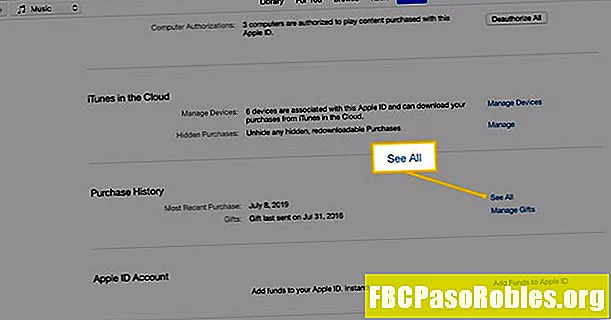
-
Cuộn qua lịch sử mua hàng của bạn. Xác định vị trí mục bạn muốn hoàn lại tiền, sau đó nhấp vào Hơn.

-
Trong danh sách mở rộng, nhấp vào Báo cáo sự cố.
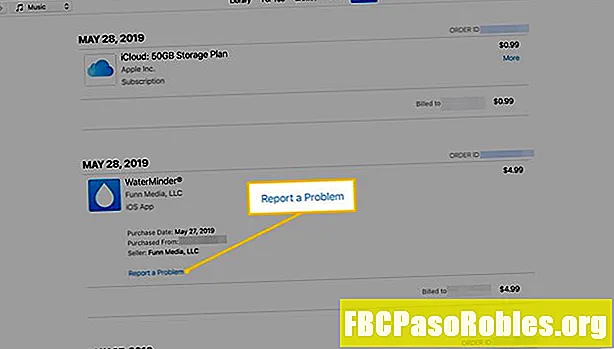
-
Tùy thuộc vào phiên bản iTunes bạn đang sử dụng, điều này sẽ mở trình duyệt web mặc định của bạn hoặc tiếp tục trong iTunes. Dù bằng cách nào, các bước đều giống nhau.
Trên Báo cáo sự cố màn hình, nhấp vào Chọn vấn đề thả xuống và nhấp Tôi muốn yêu cầu hoàn lại tiền.
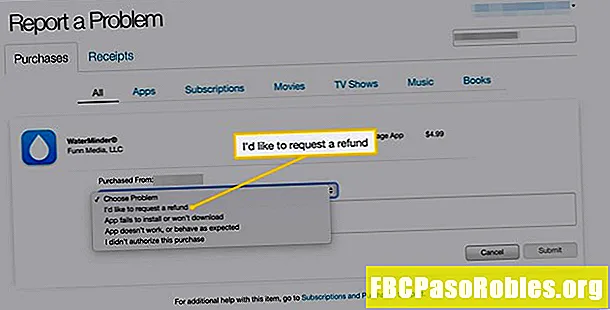
-
bên trong Mô tả vấn đề này hộp văn bản, nhập lý do bạn yêu cầu hoàn lại tiền, sau đó nhấp Gửi đi.

Bạn đã thắng được một câu trả lời ngay lập tức. Trong vài ngày, bạn sẽ nhận được tiền hoàn lại, yêu cầu từ Hỗ trợ iTunes để biết thêm thông tin hoặc tin nhắn từ chối yêu cầu hoàn tiền.
Cách nhận tiền hoàn lại iTunes trên iPhone hoặc iPad
Cho dù bạn đang yêu cầu hoàn tiền iTunes Store hoặc App Store trên iPhone, iPad hoặc iPod touch, bạn đều thực hiện yêu cầu trong Lịch sử mua hàng của mình. Trên các thiết bị iOS, quy trình này khác với quy trình trên Mac. Đây là những gì để làm:
-
Trên thiết bị iOS, mở Safari, sau đó truy cập reportapropet.apple.com. Đăng nhập bằng ID Apple của bạn.
-
Trên Báo cáo sự cố màn hình, chạm vào Tôi muốn... thả xuống và nhấn Yêu cầu hoàn lại.
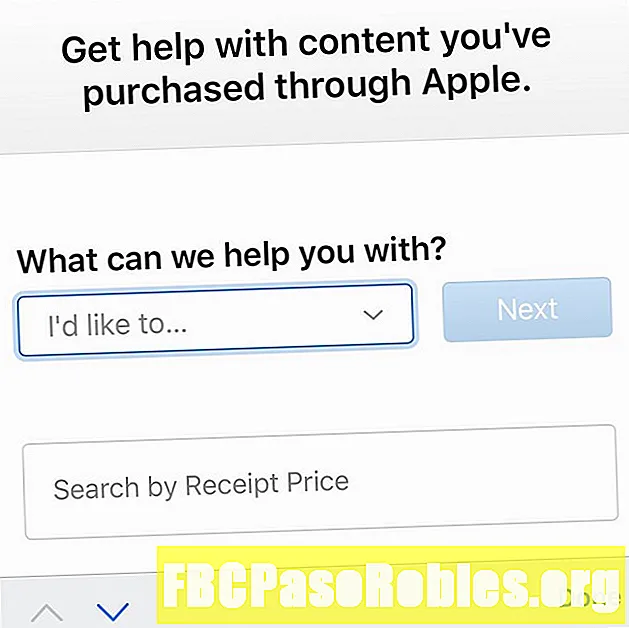
-
Nhấn Hãy cho chúng tôi biết thêm ... và nhấn vào lý do hoàn trả.
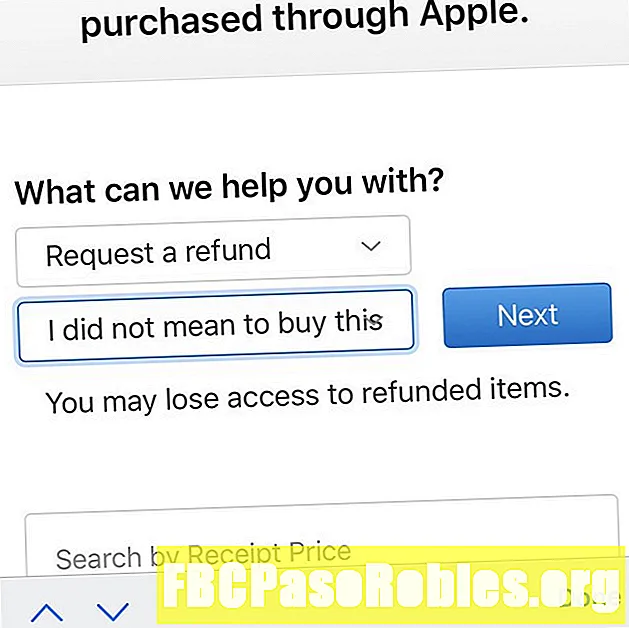
-
Nhấn Kế tiếp.
-
Xem lại các mục có sẵn để hoàn lại tiền và nhấn vào mục bạn muốn yêu cầu hoàn lại tiền.
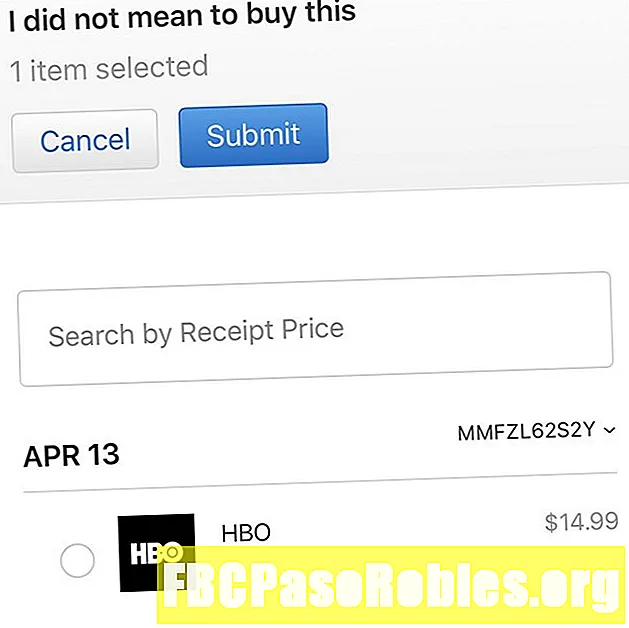
-
Nhấn Gửi đi.
Tất cả các yêu cầu hoàn lại tiền cho iTunes Store hoặc App Store phải được thực hiện trong vòng 90 ngày kể từ ngày mua.
Bạn càng yêu cầu hoàn lại tiền, bạn càng có ít khả năng nhận được một khoản. Mọi người thỉnh thoảng mua hàng không chính xác, nhưng nếu bạn thường xuyên mua đồ từ iTunes, sau đó yêu cầu trả lại tiền, Apple nhận thấy một mẫu và bắt đầu từ chối yêu cầu hoàn tiền của bạn.

